Klienci nie mogą usłyszeć sprzedawcy w rozmowie
Ten artykuł zawiera rozwiązanie problemu polegającego na tym, że klienci nie mogą usłyszeć sprzedawcy podczas rozmowy w Microsoft Dynamics 365 Sales.
Symptomy
Gdy sprzedawca i klient rozmawiają w rozmowie telefonicznej w Dynamics 365 Sales, klient nie może usłyszeć sprzedawcy.
Przyczyna 1. Wybrano nieprawidłowe urządzenie
Problem występuje, ponieważ sprzedawca nie wybiera prawidłowego urządzenia mikrofonowego w ustawieniach urządzenia wybierania numerów.
Rozwiązanie
Aby rozwiązać ten problem, upewnij się, że wybrano prawidłowe urządzenie mikrofonowe, wykonując następujące kroki:
Wybierz ikonę trzech kropek ("...") w menu wybierania numerów, a następnie wybierz pozycję Ustawienia urządzenia.
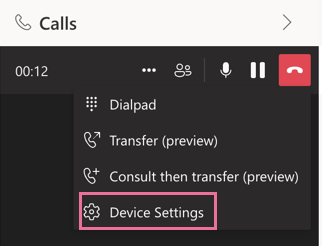
Wybierz odpowiednie urządzenie mikrofonu.
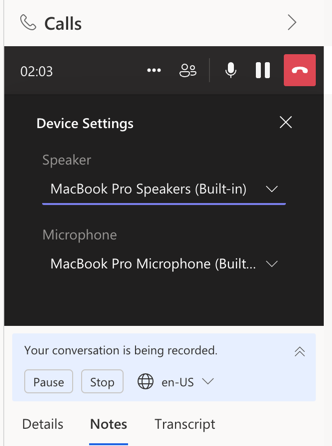
Przyczyna 2: Mikrofon nie jest włączony w przeglądarce internetowej
Problem występuje, ponieważ przeglądarka internetowa nie może uzyskać dostępu do mikrofonu.
Rozwiązanie
Aby włączyć dostęp do mikrofonu w przeglądarce internetowej, wykonaj następujące kroki:
Otwórz przeglądarkę, przejdź do strony Dynamics 365 Sales i wybierz ikonę blokady na pasku adresu.
Wybierz pozycję Zezwalaj w oknie podręcznym, aby włączyć dostęp. W zależności od używanej przeglądarki okno podręczne może być nieco inne, ale proces włączania dostępu pozostaje taki sam. Poniższe zrzuty ekranu pokazują opcję Zezwalaj w przeglądarkach Google Chrome i Microsoft Edge.
Opcja Zezwalaj w przeglądarce Google Chrome:
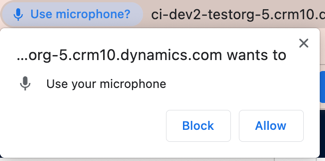
Opcja Zezwalaj w przeglądarce Microsoft Edge:
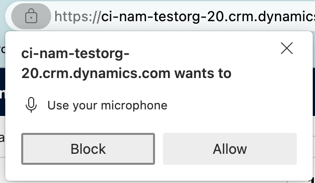
Jeśli wcześniej wyłączono dostęp do mikrofonu w przeglądarce internetowej, możesz go ponownie włączyć, wybierając ikonę blokady na pasku adresu.
W przeglądarce Google Chrome włącz przełącznik obok pozycji Mikrofon.
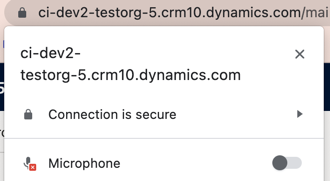
W przeglądarce Microsoft Edge wybierz pozycję Blokuj>zezwalaj.
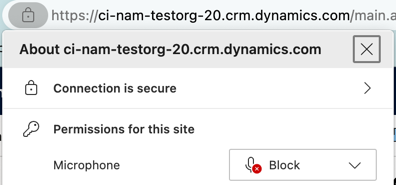
Zastrzeżenie dotyczące innych firm
Produkty innych firm omówione w tym artykule są wytwarzane przez producentów niezależnych od firmy Microsoft. Firma Microsoft nie udziela żadnych gwarancji, dorozumianych ani żadnego innego rodzaju, w odniesieniu do wydajności lub niezawodności tych produktów.
Opinia
Dostępne już wkrótce: W 2024 r. będziemy stopniowo wycofywać zgłoszenia z serwisu GitHub jako mechanizm przesyłania opinii na temat zawartości i zastępować go nowym systemem opinii. Aby uzyskać więcej informacji, sprawdź: https://aka.ms/ContentUserFeedback.
Prześlij i wyświetl opinię dla